கணிணியின்
முதன்மை நினைவகமே RAM என்றழைக்கப்படும். இதன் விரிவாக்கம் Random access
memoryஎன்பது. இதைப்பற்றி உங்களுக்குத் தெரிந்திருக்கும். Virtual memory
தான் நம்முடைய கணிணியின் வேகத்தை நிர்ணயிக்கும் முதன்மை சக்தி ஆகும்.
பொதுவாக இதன் திறன் அல்லது கொள்ளவு 512 MB, 1GB என இப்போதுள்ள கணினிகளில்
பெரும்பாலும் 2GB, 8 GB என்ற வகையில் இருக்கிறது.. இப்போது இன்னும்
மேம்படுத்தப்பட்ட RAM களும், சிறப்பு கணிகளுக்கான அதிகபட்ச கொள்ளவு
திறன்கொண்ட Ram-ம் வந்துவிட்டது.
Ram -ன் பயன்பாட்டைப் பற்றியும் கொஞ்சம் தெரிந்துகொள்வோம். RAM எதற்கு
என்றால், நாம் ஒவ்வொரு முறையும் கணினியில் Hard Disc சென்று தகவலைப்பெற
நேரம் அதிகம் எடுத்துக்கொள்ளும். இதைத் தவிர்க்கவும், விரைவாக கணினியில்
தகவலைப்பெறவுமே இந்த RAM -ஐ கணினியில் இணைக்கிறோம்.
RAM ஆனது Hard disc லிருந்து குறிப்பிட்ட அளவு தகவல்களை பெற்று தன்னுள்
இருத்தி நமக்கு விரைவாக தகவல்களை அளிக்கிறது. இதனால்தான் கூடுதலாக நாம்
கணினியில் RAM ஒன்றை இணைத்திருப்போம்.. இதனால் கணினியின் வேகம் கூடுவதோடு
நமக்குத் தேவையான தகவல்களும் உடனுக்குடன் கிடைக்கிறது.
இதையும் மீறி கணினியின் வேகம் குறைந்தால் அதற்கு ஒரு மாற்றுவழியாக இதைச்
செய்யலாம். அதாவது நமது ஹார்ட் டிஸ்கின் Space அதிகமாக இருந்தால்
அதிலிருந்து ஒரு குறிப்பிட்ட நினைவகத்தை RAM போன்றே மாற்றி கணினியின்
வேகத்தை அதிகரிக்கலாம்.
செய்முறை:-
1. முதலில் XP யின் My computer செல்லவும்.
2. properties
3. system properties தேர்வு செய்யுங்கள்.
நீங்கள் விண்டோஸ் விஸ்டா (Windows vista) உபயோகிப்பாளராக இருந்தால்
Control panel==>Properties==> Performance Option ==>Advance system setting==> Setting ==> setting==>Advanced தேர்வு செய்யவேண்டும்.
பிறகு
Virtual memory ==> Automatically manage paging file size for all drives தேர்வு செய்யுங்கள். அங்குள்ள Check box கண்டிப்பாக டிக் செய்யுங்கள்.
பிறகு, எந்த டிரைவில் உங்களுக்கு அதிக ஸ்பேஸ்(sapce) இருக்கிறதோ அந்த
டிரைவை தேர்வு செய்யவும். உதாரணமாக நம் கணினியில் C drive, D drive, E
drive என்ற நேமிங் இருக்கும். அதில் உங்களுக்கு அதிக காலியிடம் உள்ள
டிரைவ்-ஐ தேர்வு செய்யவும். எடுத்துக்காட்டாக C, அல்லது D அல்லது E தேர்வு
செய்யவும்.
நீங்கள் C drive தேர்வு செய்திருந்தால்
System managed Size தேர்வு செய்யுங்கள்
recommended size , currently allocated size போன்றவற்றை காட்டும் . .
அங்கு custom managed size என்பதை செலக்ட் செய்து Initial Size மற்றும்
Maximum Size ஆகியவைகளை MB அளவுகளில் கொடுத்துவிட்டு "Set" என்பதை கிளிக்
செய்யுங்கள். முடிந்தது.
இனி உங்கள் கணியின் virtual memory அதிகரித்துவிட்டது. என்ன நண்பர்களே
செய்து பார்த்துவிட்டு உங்கள் கருத்துக்களையும் சந்தேகங்களையும்
கேளுங்கள்..!!
 கம்ப்யூட்டரில் எண் வரிசை விசைகளுக்கு மேலே இருப்பது ஃபங்சன் கீ வரிசை. இதில் பெரும்பாலும் நாம் பயன்படுத்தும் இரண்டு விசைகள் F1 மற்றும் F5.
கம்ப்யூட்டரில் எண் வரிசை விசைகளுக்கு மேலே இருப்பது ஃபங்சன் கீ வரிசை. இதில் பெரும்பாலும் நாம் பயன்படுத்தும் இரண்டு விசைகள் F1 மற்றும் F5. 








 Time in Colombo
Time in Colombo 





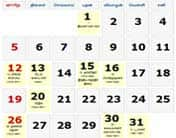




































0 comments:
Post a Comment
உங்களின் கருத்தை இங்கு தெரிவியுங்கள்..
அது எனது அடுத்த பதிவுக்கு ஊக்கத்தை கொடுக்கும்.
நன்றி அன்புடன் : இராஜா